Работна площ и лента с менюта на вашия Mac
Първото нещо, което виждате на вашия MacBook Air е работната площ. Лентата с менюта е разположена в горната част на екрана, лентата dock – в долната част.
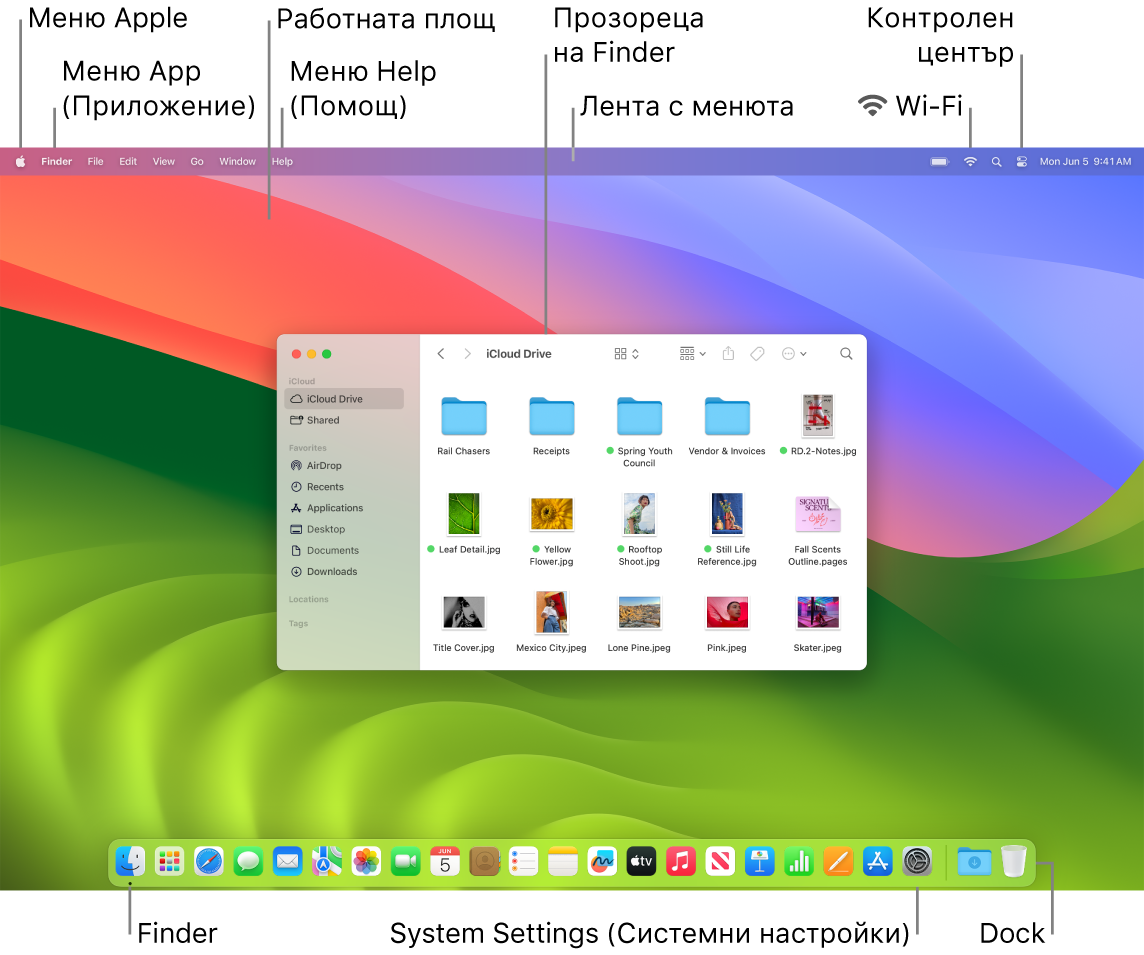
Съвет: Не можете да намерите курсора на екрана? За да го увеличите временно, придвижете бързо пръста си напред и назад върху тракпада. Или, ако използвате мишка, плъзнете я бързо напред и назад.
Рааботна площ. Работната площ е мястото, където работите—отваряте и използвате приложения, работите с файлове, търсите във вашия MacBook Air или в мрежата със Spotlight и други. За да смените снимката на работната площ, отворете System Settings (Системни настройки), щракнете Wallpaper (Тапет) в страничната лента и изберете опция. Можете също така да съхранявате файлове на работната си площ и да ги организирате в купчини. За да научите повече за работната площ, включително как да използвате купчини, вижте Get to know the Mac desktop (Опознайте работната площ на Mac).
Лентата с менюта. Лентата с менюта се намира в горната част на екрана. Можете да използвате менютата вляво, за да избирате команди и да изпълнявате операции в приложения. Елементите в менютата се променят, в зависимост от приложението, което използвате. Можете да използвате иконките от дясната страна, за да се свързвате към Wi-Fi мрежа, да проверявате състоянието на вашата Wi-Fi връзка ![]() , да отваряте Контролен център
, да отваряте Контролен център ![]() , да проверявате заяда на батерията
, да проверявате заяда на батерията ![]() , да търсите с помощта на Spotlight
, да търсите с помощта на Spotlight ![]() и други.
и други.
Съвет: Можете да променяте иконките, които се появяват в лентата с менюта. Вижте Контролен център на вашия Mac.
Меню Apple ![]() . Меню Apple съдържа често използвани елементи и винаги се появява в горния ляв ъгъл на екрана. За да го отворите, щракнете иконката Apple
. Меню Apple съдържа често използвани елементи и винаги се появява в горния ляв ъгъл на екрана. За да го отворите, щракнете иконката Apple ![]() .
.
Меню Приложения. Може да държите отворени няколко приложения и прозорци едновременно. Името на приложението, което е активно, се появява с получер шрифт в дясно от меню Apple ![]() , последвано от индивидуалните менюта на приложението. Ако отворите друго приложение или щракнете въвху отворен прозорец в друго приложение, името на менюто на приложението се променя и менютата в лентата с менюта също се променят за новото приложение. Ако търсите определена команда в меню и не можете да я намерите, проверете менюто на приложението, за да видите дали приложението, което искате, е активно.
, последвано от индивидуалните менюта на приложението. Ако отворите друго приложение или щракнете въвху отворен прозорец в друго приложение, името на менюто на приложението се променя и менютата в лентата с менюта също се променят за новото приложение. Ако търсите определена команда в меню и не можете да я намерите, проверете менюто на приложението, за да видите дали приложението, което искате, е активно.
Меню Help (Помощ). Help (Помощ) за вашия MacBook Air винаги е достъпно в лентата с менюта. За да получите помощ, отворете Finder в лентата Dock, щракнете менюто Help (Помощ) и изберете macOS Help (Помощ за macOS), за да отворите Ръководството на потребителя за macOS. Или въвеждайте в полето за търсене и изберете предложение. За да получите помощ за конкретно приложение, отворете приложението и щракнете Help (Помощ) в лентата с менюта. Вижте Използвайте Ръководството на потребителя за macOS.
Съвет: Можете да добавите инструменти от галерията с инструменти на вашата работна площ и дори да сложите инструментите, които са на вашия iPhone—без да бъде необходимо да инсталирате кореспондиращите приложения. За да научите повече, вижте Управление на прозорците на вашия Mac.

Научете повече. Вижте Finder на вашия Mac и Лентата Dock на вашия Mac.